출처 : https://www.youtube.com/watch?v=c7Pfx2INEIs&list=PLVsNizTWUw7FqN2gq79Cb3R6qkS7mqOJk&index=66
Pure-FTPd 설치 및 운영
실습 목표
- Pure-FTPd를 설치 및 운영한다.
Pure-FTPd 설치 및 설정
server 가상 머신을 초기화하거나 dnf -y remove vsftpd 명령을 입력해 실습한 vsftpd를 삭제한다.
dnf -y remove vsftpd
Pure-ftpd도 Rocky Linux에서 기본적으로 제공하지 않기 때문에 EPEL 저장소 패키지를 설치한 다음, pure-ftpd를 설치한다.
dnf -y install epel-release
dnf -y install pure-ftpd
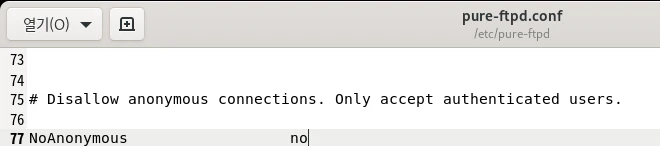
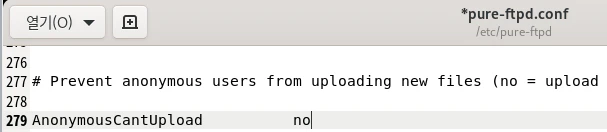
gedit 에디터로 /etc/pure-ftpd/pure-ftpd.conf 파일을 열고 anonymous 사용자가 접속하고 업로드할 수 있도록 설정한다.
gedit /etc/pure-ftpd/pure-ftpd.conf
77행: NoAnonymous no
279행: AnonymousCantUpload no
익명 사용자 접속 허용을 막는 것을 no 한다는 의미(거절을 거절한다)

설정을 바꾸었으므로 재가동하고 상시 가동되도록 설정한다.
systemctl restart pure-ftpd
systemctl enable pure-ftpd

업로드와 다운로드용 디렉토리를 생성하고 허가권과 소유권을 변경한다. 업로드는 읽기가 안된다. 즉, 업로드만 가능하고 다운로드는 안되도록 만든다.
그리고 다운로드에는 적당한 파일을 하나 복사해 놓는다.
cd /var/ftp
rm -rf * -> 기존 모든 디렉토리 삭제
mkdir upload download
chown ftp.ftp upload download -> 소유권 변경
chmod 333 upload -> upload 디렉토리 읽기 불가능
cp /boot/vm* /var/ftp/download -> 다운로드 디렉토리에 적당한 파일 복사
만약 server 가상 머신을 초기화하고 진행했다면 방화벽을 꺼둔다.
systemctl stop firewalld
FileZilla 로 FTP 서버 접속
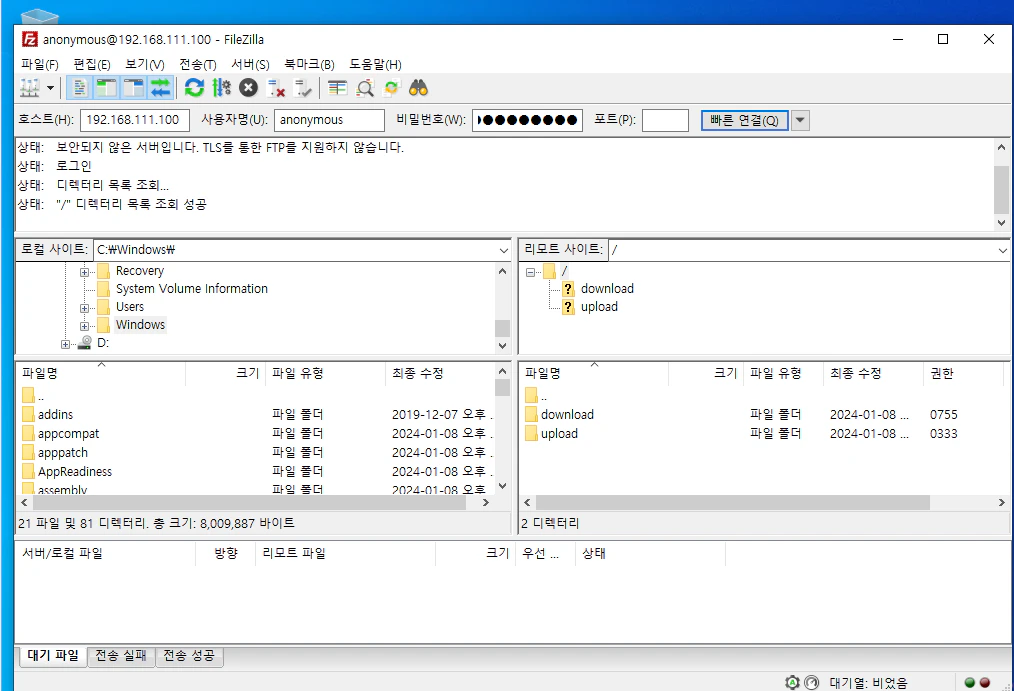
WinClient 가상 머신을 부팅하고 이전 시간에 설치했던 FileZilla를 실행한다. 우리가 pure-ftpd를 설치한 server 가상 머신의 IP 주소를 입력하고 anonymous로 접속한다. 비밀번호는 아무거나 입력하면 된다.
그러면 리모트 사이트(server)에 우리가 생성한 upload와 download 폴더가 나타난다.

우리가 download 폴더에 복사해뒀던 vmlinuz 파일들을 로컬 사이트(WinClient)의 myFTPFolder에 전송하면 정상적으로 다운로드된다.
반대로 로컬 사이트의 file1 파일을 upload 폴더에 업로드하면 파일이 정상적으로 전송되었다고 출력되지만 파일이 보이지 않는다. 왜냐하면 우리가 다운로드를 하지 못하도록 읽기는 허용하지 않았기 때문이다.

server 가상 머신에서 upload 디렉토리를 확인하면 file1이 존재한다. 즉 파일의 업로드는 정상적으로 동작했음을 알 수 있다.
'Study > 이것이 리눅스다 with Rocky Linux 9' 카테고리의 다른 글
| 15장. Samba 서버 설치 및 운영 (1) - Samba 서버 Windows의 공유 폴더 사용 (0) | 2024.01.09 |
|---|---|
| 14장. NFS 서버 설치 및 운영 (1) - NFS 서버 구축 (0) | 2024.01.09 |
| 13장. FTP 서버 설치 및 운영 (1) - vsftpd 서버 구축 (1) | 2024.01.08 |
| 12장. 웹 서버 설치 및 운영 (3) - 클라우드 저장소 구축 (0) | 2024.01.08 |
| 12장. 웹 서버 설치 및 운영 (2) - 워드프레스를 활용한 웹사이트 구축 (0) | 2024.01.07 |

